У нашу лабораторію потрапив новий програмний продукт компанії Acronis - Acronis True Image 8.0. Він призначений для вирішення питань, пов'язаних з резервуванням даних, і для забезпечення збереження інформації на вашому комп'ютері. Програма дозволяє створювати резервні копії цілих розділів жорсткого диска і, в разі виникнення проблем, відновлювати їх. Тим самим, програма дозволяє підтримувати збереження ваших даних і працездатність комп'ютера на більш високому рівні.
Напевно у вас бували випадки, коли система "падала" з тих чи інших причин. У звичайному випадку це вимагає переустановлення системи і драйверів, а потім і всіх необхідних програм. Якщо програм у вас багато, то на останню операцію може піти вже набагато більше часу. У разі використання програми Acronis True Image ви можете за лічені хвилини провести відновлення всього розділу з налагодженою системою і програмами, причому для відновлення комп'ютера вам навіть не потрібно працююча система, адже відновлювати її можна зі спеціального завантажувального диска, який створює програма.
Основною відмінністю програми від інших продуктів конкурентів є її робота з розділами та секторами, а не з окремими файлами. Якщо в звичайній програмі резервування ви вибираєте окремі папки на диску, то в разі Acronis True Image ви вибираєте вже розділи диска. Говорячи простою мовою, ви можете резервувати цілі диски: C, D, E і т.д. а ось відновлювати можна вже як весь диск цілком, так і окремі файли і папки. Ще однією важливою перевагою, є можливість створення резервних копій (образів) дисків, прямо під час роботи в системі.
У нашій статті ми детально розглянемо можливості Acronis True Image 8.0, а також наведемо покрокове керівництво для виконання найкорисніших операцій.
Характеристики
Програма встановлюється на операційні системи Windows, але може працювати з розділами інших операційних систем, так як працює з дисками на більш низькому рівні, ніж файлова система. Нижче наведені операційні системи, чиї розділи (файлові системи) підтримує True Image.- Всі версії DOS.
- Всі версії Windows.
- Всі дистрибутиви Linux.
- FreeBSD.
- Solaris.
- SCO Unix.
- Unixware.
- OS / 2.
- BeOS.
- QNX.
- Підтримка нової операційної системи Windows XP.
- Створення образу диска і відновлення, в більшості випадків, без перезавантаження системи.
- Acronis True Image 8.0 розміщує в образі вміст тільки тих секторів диска, які зайняті даними.
- Образ створюється буквально за кілька хвилин!
- Acronis True Image 8.0 підтримує безліч типів накопичувачів зі змінними дисками з інтерфейсами IDE, SCSI, USB, FireWire, PCMCIA.
- Можливість роботи з дисками будь-якого розміру, раніше підключеними до комп'ютера.
- Можливість створення як повних, так і інкрементних образів.
- Можливість автоматичного створення образів у вказаний вами час і з заданою періодичністю.
- Установка нового жорсткого диска в автоматичному або ручному режимі.
- Перенесення розділів зі зміною розміру і їх положення на жорсткому диску.
- Підтримка широко поширених файлових систем FAT16, FAT32, NTFS і файлових систем операційної системи Linux - Ext2, Ext3, ReiserFS, Swap; спеціальна посекторного підтримка інших файлових систем.
- Інтуїтивно зрозумілий віконний призначений для користувача інтерфейс в стилі Windows XP з повною підтримкою миші.
- Всі операції виконуються за допомогою майстрів, що допомагають виконати навіть найскладніші операції за кілька простих кроків.
- можливість задати ступінь стиснення даних, розбиття архіву на томи, захист файлу архіву паролем;
- відновлення як розділів даних, так і системних розділів; можливість зміни пріоритету процесу створення образу;
- виключення з образу файлів підкачки і hibernate-файлів, що зменшує розмір кінцевого файлу;
- перевірку цілісності даних, що зберігаються в образі розділу або в образі диска перед початком процесу відновлення;
- перевірку цілісності файлової системи після закінчення процесу відновлення;
- можливість створення завантажувальної дискети або компакт-диска для відновлення працездатності комп'ютера;
- можливість використовувати образу диска для розгортання систем на однотипних персональних комп'ютерах;
- відновлення як розділів і дисків, так і окремих файлів і папок;
- можливість при відновленні або перенесення розділу змінити його тип, файлову систему, розмір і розташування на диску;
- створивши дискету або диск, ви можете працювати з Acronis True Image 8.0 з жорсткими дисками будь-якого комп'ютера незалежно від встановленої на ньому операційної системи.
Як стенду для тестування був взятий комп'ютер наступної конфігурації.
Слід зазначити, що в якості стенду був спеціально узятий комп'ютер з USB-мишею і системою, встановленою на вінчестер Serial ATA. Така конфігурація дозволяє по-справжньому перевірити програму, яка може бути запущена без системи зі свого завантажувального диска. Чи зможе True Image розпізнати цю периферію і правильно відновити систему?
Дистрибутив True Image 8.0 займає близько 23 Мбайт, а установка проходить без будь-яких проблем. Ніяких спеціальних знань від користувача не потрібно.
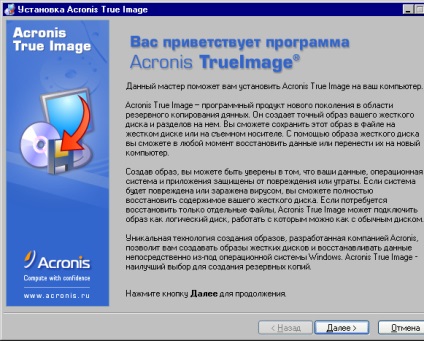
Приступаємо до установки.
Програма встановлюється автоматично, задаючи мінімум питань. Під час установки вам буде запропоновано створити завантажувальний диск. На цьому етапі від створення завантажувального диска можна відмовитися, так як сам дистрибутив програми розміщений на такому диску. Крім того, завантажувальний диск або набір дискет можна буде створити пізніше з самої True Image. Після установки програми інсталятор попросить перезавантажити комп'ютер.
Це пов'язано з тим, що програма встановлює в систему свій драйвер для доступу до розділів жорстких дисків на рівні секторів. Після перезавантаження ви можете знайти у себе в системі пристрій Acronis TrueImage Backup Archive Explorer.
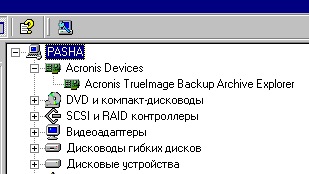
В системі з'явився новий пристрій.
Резервуємо системний диск
При запуску програми ми потрапляємо в її основне вікно. Основні операції роботи з програмою побудовані на базі Майстрів. Щоб зарезервувати системний диск, нам необхідно створити його образ.
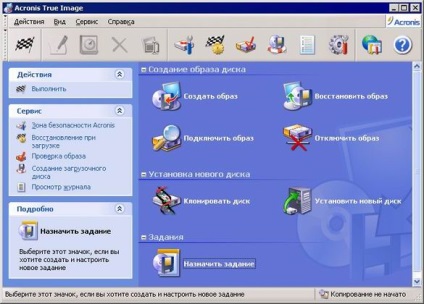
Основне вікно програми.
За допомогою іконки "Створити образ" запускаємо Майстер створення образів.
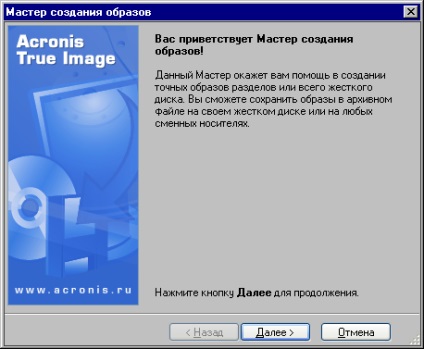
Запускаємо Майстер створення образів.
При натисканні на кнопку "Далі", Майстер запропонує вибрати диски, які ми хочемо зарезервувати.
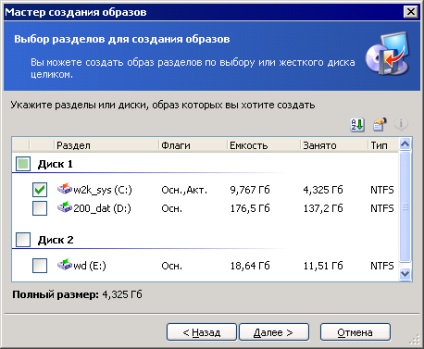
Вибір дисків для резервування.
У нашому випадку, система Windows встановлена на диску 1 в розділі C. Варто зауважити, що якщо в комп'ютері встановлено один жорсткий диск, для зручної роботи з програмою знадобиться наявність, як мінімум, двох розділів (наприклад, C і D). Якщо ви користуєтеся Майстром перший раз, програма дасть рекомендацію щодо створення образів.
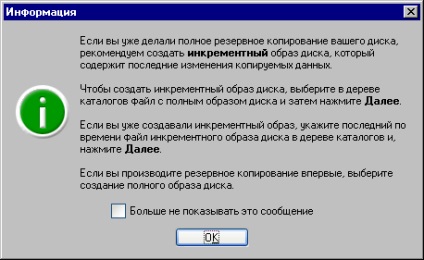
Рекомендації True Image.
У наступному вікні вибираємо місце для збереження образу. Образ, створюваний з розділу, можна записувати тільки в інший розділ. Крім того, для прискорення операції створення образу має сенс створювати образ на інший жорсткий диск. Також є можливість збереження створюваного образу на сусідні комп'ютери, якщо машина підключена до локальної мережі.
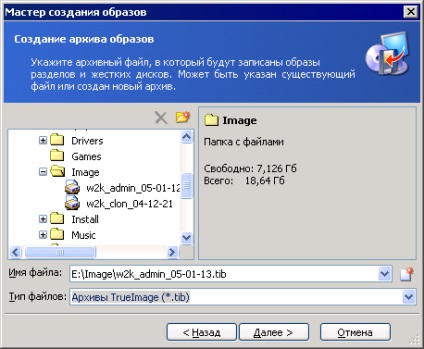
Вибираємо місце для збереження образу.
Ми будемо зберігати образ на диск 2 в папку E: \ Image \. Якщо у вас один вінчестер, то доведеться зберігати образ на сусідній розділ (диск D. наприклад). У наступному вікні Майстер запитає, який тип способу ви ходите створити.
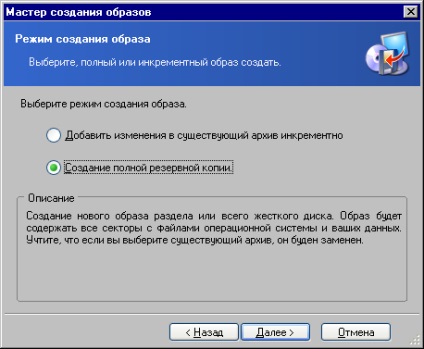
Вибираємо тип образу.
В рамках програми існують два типи образів: повний і інкрементальний. Останній відрізняється від першого лише тим, що містить тільки ті сектори диска, які змінилися після створення повного або попереднього інкрементального образу. Так як в інкрементальний образ копіюються не всі сектори, він створюється швидше. Оскільки ми створюємо образ вперше, то вибираємо повний варіант. Далі відкривається вікно Майстра, що дозволяє розділити образ на частини заданого розміру.
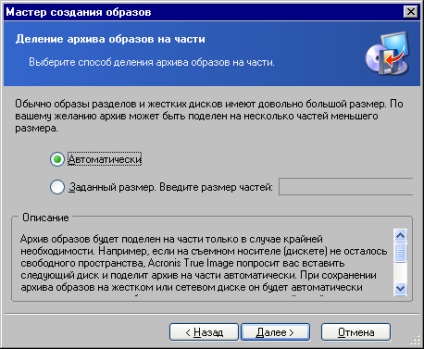
Створюємо цілісний образ або розбиваємо його на частини.
Розмір створеного образу може займати десятки гігабайт, тому, якщо ви захочете тримати такий образ на змінних носіях CD або DVD, вам доведеться розділити його на частини певного розміру. Для створення образу на жорсткому диску вибираємо автоматичний режим. В цьому випадку, програма створить образ у вигляді одного великого файлу. У наступному вікні Майстер пропонує вибрати рівень стиснення образу.

Вибираємо ступінь стиснення.
Для більшості користувачів підійде настройка за замовчуванням (стандартна ступінь стиснення), але якщо ви обмежені в часі, то можете відключити стиск взагалі. Справа в тому, що створення образу може займати і більше 10 хвилин. Також рекомендується знижувати ступінь стиснення, якщо у вас не дуже швидкий процесор. Вибір високого ступеня стиснення не приводить до значного зменшення розміру образу, проте час створення образу досить сильно збільшується. У наступному вікні True Image запропонує ввести пароль образу.
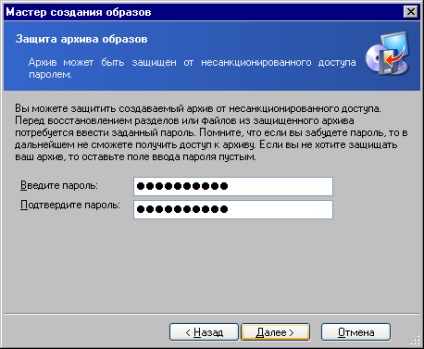
Задаємо пароль образу.
Навіщо потрібен пароль? Справа в тому, що програма дозволяє легко монтувати образи в систему і переписувати з них дані. Якщо ви впевнені, що образ не потрапить до чужих рук, то пароль можна не ставити, залишивши поле порожнім. Але якщо ви хочете, наприклад, "скооперуватися з сусідом" по локальній мережі, то ця функція буде дуже до речі. Рекомендується використовувати паролі довжиною не менше 8 символів, що складаються з цифр і букв обох регістрів. Будьте уважні! Якщо ви втратите пароль, то не зможете відновити дані з образу. У наступному вікні можна задати примітка.
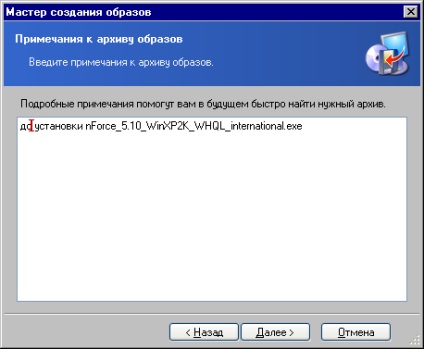
Якщо ви створюєте образ єдиного системного диска, то поле можна і не заповнювати. Однак якщо ви обслуговуєте організацію і зберігайте образи централізовано, то перед установкою має сенс вказати короткий коментар, що містить конфігурацію обладнання системи (якщо це образ системи) або ж інші дані: версію нового драйвера і програми. Завдяки парі витрачених секунд ви зведете до мінімуму можливість "заливки" на розділ "не ту" образу. На цьому етапі конфігурування закінчується, і ви потрапляєте в фінальне вікно підтвердження тих дій, які ви запрограмували за допомогою Майстра.

Тепер образ можна створювати!
Уважний читач помітить, що ми вибирали стандартний метод стиснення. У підсумковому вікні показаний мінімальний метод. Це не помилка під час підготовки скріншотів. Нова 8-я версія програми разом з новими функціями містить і нові помилки. Таким чином, вибираючи стандартний метод, ви забезпечуєте мінімальний рівень стиснення, а вибираючи високий рівень, ви отримаєте стандартний рівень стиснення. Як ми сподіваємося, ця проблема буде виправлена в найближчому патчі програми.
Після підтвердження починаються безпосередні операції з дисками. Якщо ви знайдете помилки в алгоритмі дій, то можете спокійно повернутися назад і внести відповідні виправлення. Далі програма починає виконувати задані операції, вказуючи на хід виконання в наступному вікні.
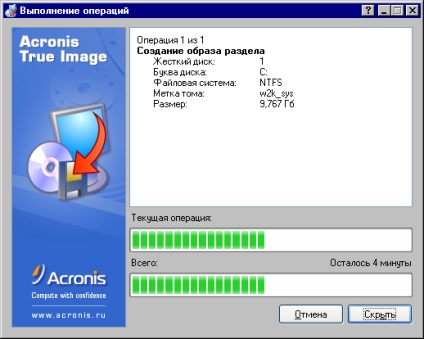
Як тільки образ буде створений, програма виведе повідомлення.

На створення образу розділу розміром 9,76 Гбайт, що містить 4,66 Гбайт даних, у нас пішло не більше ніж 10 хвилин. Тепер можна перейти в каталог, який ми вказували для збереження образу, і переконатися в його наявності. У нашому випадку, розмір образу склав 2,41 Гбайт, з огляду на стандартне стиснення. Варто відзначити, що True Image може перевірити цілісність образу, для цього необхідно вибрати "Сервіс -> Перевірити образ". У 8-й версії програми з'явилася можливість перевірити образ під час його відновлення.